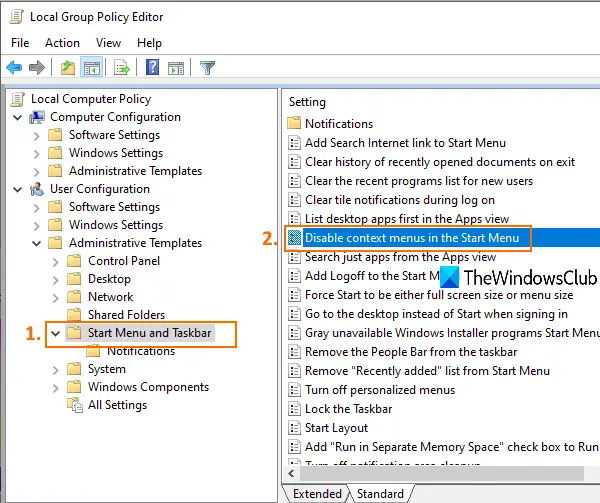In diesem Beitrag zeigen wir Ihnen, wie Sie die aktivieren oder deaktivieren Rechtsklick-Kontextmenü im Startmenü unter Windows 11/10. Wenn wir im Startmenü mit der rechten Maustaste auf eine angeheftete App oder ein angeheftetes Programm klicken, können wir die Größe der Kachel ändern, ein Programm als Kachel anheften, ein Programm deinstallieren, eine Kachel lösen, eine Gruppe von Kacheln lösen, den Speicherort einer Datei öffnen programmieren, eine App an die Taskleiste anheften usw. Wenn Sie nicht möchten, dass jemand auf alle diese Optionen zugreifen kann, kann es hilfreich sein, die Rechtsklick-Optionen für das Startmenü zu deaktivieren.
Es gibt zwei integrierte Optionen in Windows 11/10, um den Rechtsklick auf das Startmenü von Windows 11/10 zu aktivieren oder zu deaktivieren. Diese sind:
- Verwenden des Gruppenrichtlinien-Editors
- Verwenden des Registrierungseditors.
1]Verwenden von GPEDIT
Diese integrierte Option ist in den Editionen Enterprise und Pro von Windows 10 vorhanden. Die Heimanwender können diese Option weiterhin verwenden, indem sie die Gruppenrichtlinie in der Home-Edition manuell installieren. Verwenden Sie danach diese Schritte:
- Öffnen Sie den Gruppenrichtlinien-Editor
- Betreten Startmenü und Taskleiste Mappe
- Deaktivieren Sie Kontextmenüs in der Startmenüeinstellung.
Starten Sie zunächst GPEDIT. Greifen Sie jetzt auf die Startmenü und Taskleiste Mappe. Der Pfad ist:
User Configuration > Administrative Templates > Start Menu and Taskbar
Doppelklicken Sie auf die Kontextmenüs im Startmenü deaktivieren Einstellung. Es öffnet sich ein neues Fenster. Klicken Sie dort auf die Ermöglicht Optionsfeld und speichern Sie diese Einstellung mit OK.
Klicken Sie jetzt mit der rechten Maustaste auf ein Programm oder eine App im Startmenü, es funktioniert nicht.
Sie können die Rechtsklick-Optionen für das Startmenü wieder aktivieren, indem Sie die obigen Schritte ausführen und die auswählen Nicht konfiguriert Möglichkeit.
2]Verwenden des Registrierungseditors
Diese Option ist in allen Editionen von Windows 11/10 vorhanden. Die Schritte sind wie folgt:
- Öffnen Sie das Fenster des Registrierungseditors
- Gehe zu HKLM-Explorer Schlüssel
- Schaffen DisableContextMenusInStart DWORD-Wert
- Satz 1 in Wertdaten dieses DWORD-Werts.
Öffnen Sie das Fenster REGEDIT oder Registrierungseditor. Danach gehen Sie auf die Forscher Schlüssel. Hier ist der Pfad:
HKEY_LOCAL_MACHINE\SOFTWARE\Policies\Microsoft\Windows\Explorer
Erstellen Sie einen DWORD-Wert (32-Bit) mit einem Namen DisableContextMenusInStart. Sie können dies tun, indem Sie das Rechtsklickmenü auf dem leeren Bereich öffnen und die verwenden DWORD (32-Bit) Wert Möglichkeit.
Doppelklicken Sie auf diesen Wert und es öffnet sich ein Feld. Fügen Sie im Feld Wertdaten hinzu 1, und drücken Sie OK. Rechtsklickmenüs im Startmenü sind deaktiviert.
Um die Rechtsklick-Kontextmenüs im Startmenü wieder zu aktivieren oder zu aktivieren, führen Sie die oben genannten Schritte aus und fügen Sie hinzu 0 im Datenfeld Wert.
Um das Kontextmenü wieder zu aktivieren, machen Sie die Änderungen einfach rückgängig.
Ich hoffe, die in diesem Beitrag beschriebenen Schritte helfen dabei, die Rechtsklick-Optionen im Startmenü zu aktivieren oder zu deaktivieren.
Verwandt: So deaktivieren Sie das Kontextmenü für die Taskleiste.